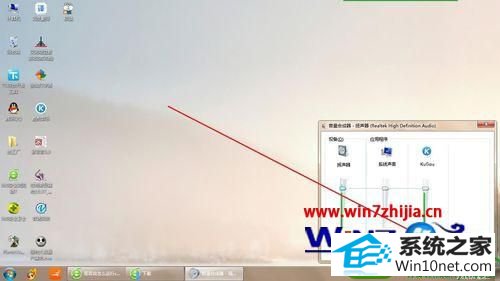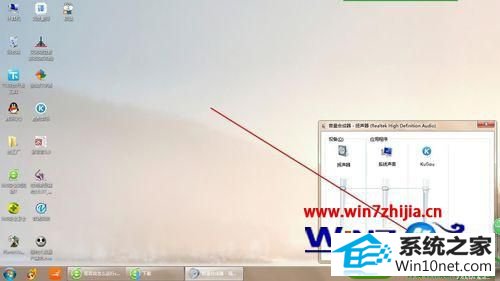win10系统设置控制单一软件程序声音的设置技巧
时间:2019-06-19 14:41 来源: https://www.xggww.com 作者:Win7系统之家
win10系统电脑使用过程中有不少朋友表示遇到过win10系统设置控制单一软件程序声音的状况,当出现win10系统设置控制单一软件程序声音的状况时,你不懂怎样解决win10系统设置控制单一软件程序声音问题的话,那也没有关系,我们按照1、win10系统下鼠标右键点击任务栏右下角的音量喇叭图案; 2、在弹出菜单中选择【打卡音量合成器】,之后会弹出一个菜单选择这样的方式进行电脑操作,就可以将win10系统设置控制单一软件程序声音的状况处理解决。这一次教程中,小编会把具体的详细的步骤告诉大家:推荐:
1、win10系统下鼠标右键点击任务栏右下角的音量喇叭图案;

2、在弹出菜单中选择【打卡音量合成器】,之后会弹出一个菜单选择;

3、在这里就可以控制某一软件的音量大小了;

4、例如我要把【酷狗音乐】静音,打击【酷狗音乐】最下方的喇叭图案;
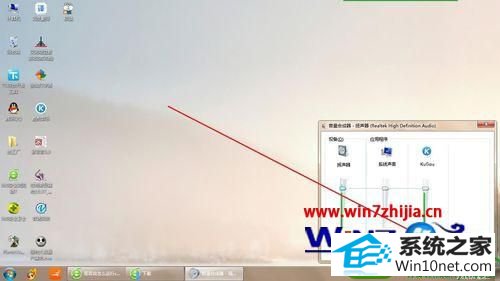
5、之后喇叭图案加上了红圈,说明,静音成功,而且这是声音也没有了。
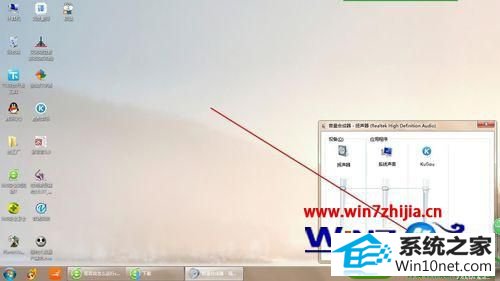
看了上面的方法步骤之后,是不是觉得特别简单呢,关于win10系统下控制单一软件程序声音的设置步骤就给大家介绍到这边了,有需要的用户可以尝试自己手动操作。